Brosses de texture bricolage
Pour ce tutoriel, nous utiliserons quelques supports!
-Papier (j'aime utiliser du papier aquarelle, mais ce n'est pas nécessaire car j'utilise à la fois du papier pour imprimante et du papier aquarelle pour ce tutoriel)
-Brosses
-Scanner (ou vous pouvez simplement prendre une photo avec votre téléphone)
-Encre noire
- Serviettes en papier, serviettes et papier parchemin (facultatif)
-Les ciseaux
-Ruban adhésif
Méthode 1: Brosse sèche et serviettes en papier
1) Utilisez un pinceau pour faire des traits sur votre papier. Plus le pinceau est sec, plus vous aurez de texture sur vos textures.
2) -3) À l'aide d'une serviette en papier texturée, vous pouvez y mettre de l'encre et la frotter sur le papier. Comme avant, plus le papier est sec, mieux c'est!
4) Frotter l'encre sur le papier tout en la tordant peut créer des motifs intéressants!
Méthode 2: papier froissé
1) Prenez un morceau de papier fin (papier à copier). Déchirez-en un morceau.
2) Froissez-le en une boule avec beaucoup de plis.
3) Ouvrez-le
4) Trempez-le dans l'encre.
5) Froissez-le à nouveau
6) Ouvrez-le et disposez-le à plat sur une nouvelle feuille de papier.
7) Faites plus de textures
8) Découpez-les en petits carrés
9) Les séparer sur du papier et utiliser du ruban adhésif transparent pour les maintenir en place
Méthode 3: papier parchemin
L'encre sèche plus lentement sur du papier sulfurisé, donc si vous appliquez la même méthode que vous avez fait avec les serviettes en papier sur du parchemin, vous pouvez obtenir des formes très uniques!
Il suffit de le froisser, de le tremper dans l'encre et de l'appliquer sur du papier blanc et vous avez des formes sympas!
Balayage
Après avoir numérisé vos images, elles devraient avoir des froissements. Pour s'en débarrasser, je suggère cette méthode:
1) Numérisez vos images et allez dans MODIFIER-> CORRECTION TONALE-> BINARISATION
2) Vous pouvez régler le contraste noir et blanc
3) S'il vous reste des artefacts, utilisez simplement l'outil ERASER pour vous en débarrasser
NOTE IMPORTANTE
Avant de les enregistrer en tant que pinceaux, assurez-vous de changer la COUCHE de COULEUR en MONOCHROME. Cliquez sur l'icône NOIR pour n'afficher que le noir.
Désactivez ensuite le calque d'arrière-plan et enregistrez-le au format PNG sans fond.
Rouvrez le PNG et il ne devrait plus y avoir de blanc. Changez la COUCHE de COULEUR à GRIS. Enregistrez ensuite vos pinceaux. J'aime utiliser des pinceaux aqueux.










![Abel:]](https://s3-ap-northeast-1.amazonaws.com/celclipcommonprod/accounts/profile-image/3c/b9c1c3d45ad9da5ebeb60f730c1417cf1a746890c5358799678993ba490ff6d6.png)




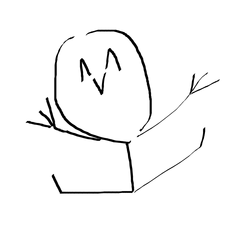







Commentaire